ホームページ >コンピューターのチュートリアル >コンピュータ知識 >Win11でWiFiを表示できない場合の解決策
Win11でWiFiを表示できない場合の解決策
- WBOYWBOYWBOYWBOYWBOYWBOYWBOYWBOYWBOYWBOYWBOYWBOYWB転載
- 2024-01-29 16:03:121087ブラウズ
Win11 で WiFi リストが表示されないことは、多くのユーザーを悩ませる一般的な問題です。しかし、心配しないでください。PHP Editor Banana が解決策を提供します。まず、コンピュータに最新のドライバがインストールされていることを確認してください。次に、WiFi 機能が有効になっているかどうかを確認します。Win I キーを押して [設定] を開き、[ネットワークとインターネット] をクリックして、[WiFi] を選択して有効になっていることを確認します。問題が解決しない場合は、ルーターを再起動するか、システム パッチを更新してみてください。これらの方法が WiFi 表示の問題を解決し、Win11 システムを通常の使用に戻すのに役立つことを願っています。
Win11 コンピューターで Wi-Fi リストの問題分析を表示できない
方法 1:
1. 検索オプションをクリックします。
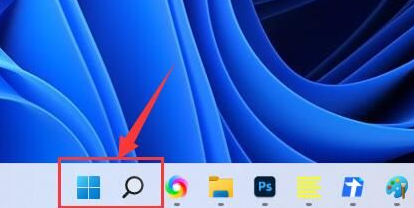
2. サービスに入り、開きます。
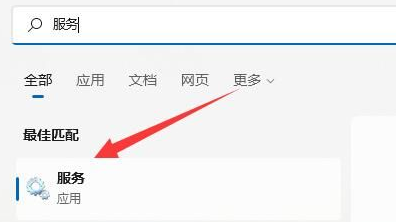
#3. 次に、スタートアップの種類を自動に変更します。
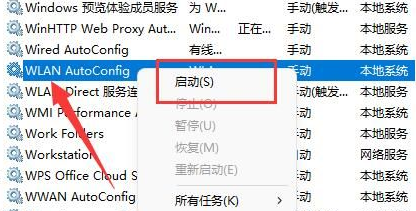
#4. 最後に、[スタート] をクリックし、[OK] をクリックして Wi-Fi アイコンを表示します。
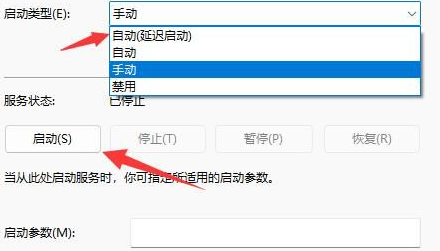
方法 2:
1. win i を押し続けて設定に入ります。
2. 左側の [ネットワークとインターネット] をクリックします。
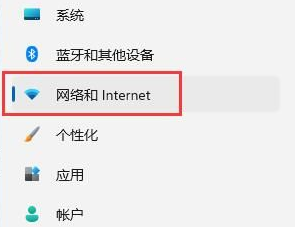
#3. 次に、[詳細なネットワーク設定] をクリックします。
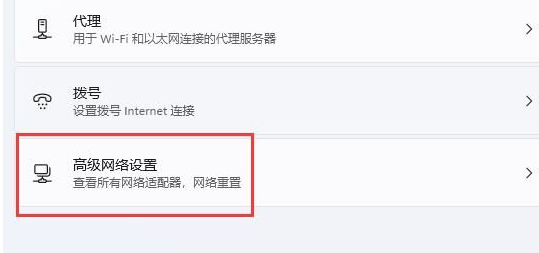
4. 次に、[ネットワークのリセット] をクリックします。
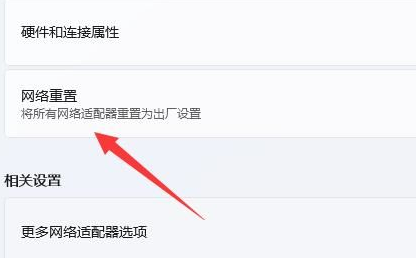
#5. 最後に、[今すぐリセット] をクリックします。
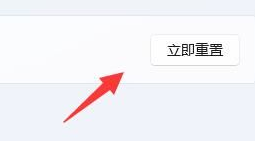
以上がWin11でWiFiを表示できない場合の解決策の詳細内容です。詳細については、PHP 中国語 Web サイトの他の関連記事を参照してください。

